Cálculo de la ruta
Después de seleccionar un destino se calcula la ruta.
Seleccione una de las opciones.
Apertura de la sinopsis de la ruta
Seleccione una ruta alternativa.
Inicio del guiado al destino
Seleccione
 ¡Allá vamos!
¡Allá vamos!Acceso a la indicación detallada con la dirección del destino
Mueva la barra situada sobre el símbolo
 ¡Allá vamos!
¡Allá vamos! hacia arriba.
Según el destino seleccionado y la disponibilidad, se muestran contenidos en línea como valoraciones, precios e información meteorológica.
Compartición de un destino:
seleccione
 Compartir
Compartir.
Esta opción permite escanear el código QR que se muestra.
Memorización de un destino como favorito:
seleccione
 Favorito
Favorito y, a continuación, seleccione una opción.
Apertura de dirección web:
si hay una dirección web disponible, seleccione
www.
Llamada al punto de destino:
si hay un número de teléfono disponible, seleccione
Llamar.
Búsqueda de destinos especiales en los alrededores de un destino mostrado
Seleccione En las cercanías.
Busque por categorías, introduzca una entrada de búsqueda o busque destinos especiales personales
Más.
Adición de un destino intermedio a la ruta existente o inicio de un nuevo guiado al destino
Seleccione
 Añadir
Añadir.
La dirección de destino seleccionada se establece como siguiente punto de destino intermedio. Se inicia el guiado al destino.
Ya existen cuatro puntos de destino intermedios:
confirme la solicitud con
Sí.
En la vista general de la ruta
Más, seleccione un punto de destino intermedio que deba sobrescribirse con el punto de destino intermedio nuevo.
O bien:
Seleccione
 Sustituir la ruta
Sustituir la ruta.
La dirección de destino seleccionada se establece como nuevo punto de destino. Se inicia el guiado al destino.
Si abre el menú durante el guiado al destino, están disponibles otras opciones:
Para modificar el orden de los puntos de destino, seleccione DesplazarMás.
Para eliminar el punto de destino, seleccione BorrarMás.
Para cancelar el guiado al destino, seleccione Cancelar guiado al destino.
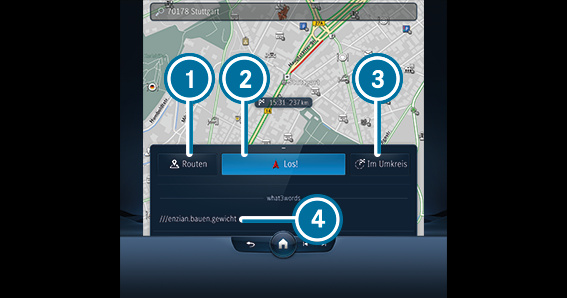




 ¡Allá vamos!
¡Allá vamos! ¡Allá vamos! hacia arriba.
¡Allá vamos! hacia arriba.  Compartir.
Compartir.  Favorito y, a continuación, seleccione una opción.
Favorito y, a continuación, seleccione una opción.  Añadir.
Añadir.  Sustituir la ruta.
Sustituir la ruta. 
